Windows Server安装IIS服务
1、在我的电脑上右键菜单中【管理】,进入服务器管理界面

2、进入后,角色摘要中点击【添加角色】
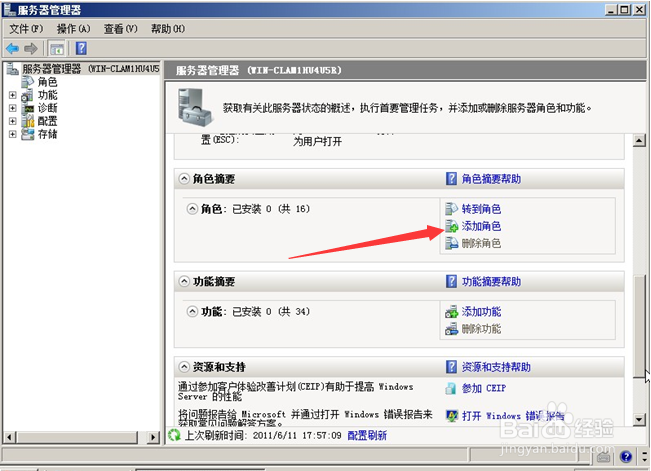
3、进入选择文本服务器,勾选web服务ISS服务,点击下一步
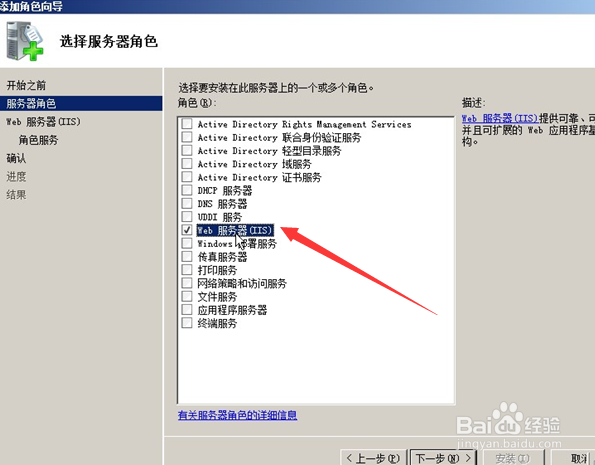
4、选择需要角色服务,可以选择多个,这里选择CGI,勾选后继续点击下一步,安装完成

1、安装完毕后,打开IIS管理:开始--->所有程序-->管理工具-->internet 信息服务(IIS)管理器
在默认【Default WebSite】右键,删除
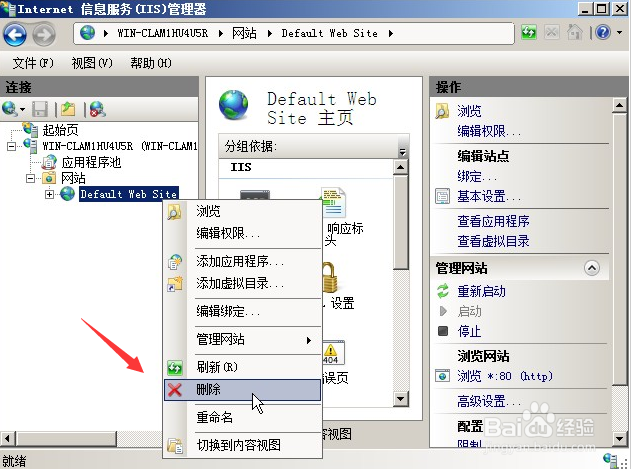
2、在网站上右键,进行新建添加站点,设置网站名称、网站内容路径等其他,
设置完毕后,在新建网站上右键,添加相关权限
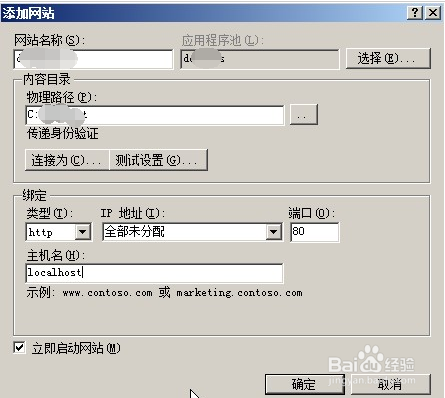

3、找到设置网站文件路劲,新建一个index.html文件,随便输入内容即可,测试服务是否安装成功。
打开IE输入http://127.0.0.1进行测试,输出内容了,说明配置成功

声明:本网站引用、摘录或转载内容仅供网站访问者交流或参考,不代表本站立场,如存在版权或非法内容,请联系站长删除,联系邮箱:site.kefu@qq.com。
阅读量:139
阅读量:184
阅读量:64
阅读量:163
阅读量:20